Comment transférer les SMS Samsung vers Samsung Galaxy S23 Ultra/Z Fold 4/A54
Si vous avez un nouveau Samsung et que vous souhaitez transférer les SMS de l’ancien téléphone sur votre nouveau téléphone, veuillez lire attentivement cet article et espérer pouvoir vous aider.
Articles de transfert Samsung vers Samsung
Quand vous changez votre ancien appareil Samsung avec un autre, Vous devez vouloir transférer les données de l’ancien téléphone vers le nouveau. Si vous voulez transférer directement par téléphone Android est impossible. Alors, comment transférer les messages de votre ancien smartphone vers un nouvel appareil? Heureusement, il existe de nombreuses applications qui peuvent être facilement mis en œuvre. Cet article vous fournira 2 méthodes, qui peuvent vous aider à effectuer le transfert des messages Samsung vers un nouveau Samsung sans aucune difficulté.
Façon 1. Transférer les messages Samsung vers Samsung via DroidKit
DroidKit est une application de gestion et de transfert de données Android. Il peut vous aider à résoudre ce problème. En transférant des messages via DroidKit, vous pouvez transférer tous les messages en un 1 clic, ou vous pouvez transférer sélectivement des messages et les prévisualiser. Le SMS est une donnée personnelle relativement privée, mais DroidKit est un logiciel très sécurisé, il ne lira ni ne révélera aucun contenu de données, vous pouvez l’utiliser en toute confiance.
Partie 1. Transférer toutes les messages Samsung vers Samsung
- Téléchargez DroidKit sur votre ordinateur.
- Ouvrez l’application DroidKit sur votre Samsung > Cliquez sur Migration Android.

Migration Android
- Cliquez sur le bouton « Android vers Android»

Android vers Android
- Connectez votre Samsung à l’ordinateur et vous pouvez utiliser un câble USB.
- Sélectionner l’appareil cible après une connexion réussie > Cliquez sur le bouton « Migrer ».
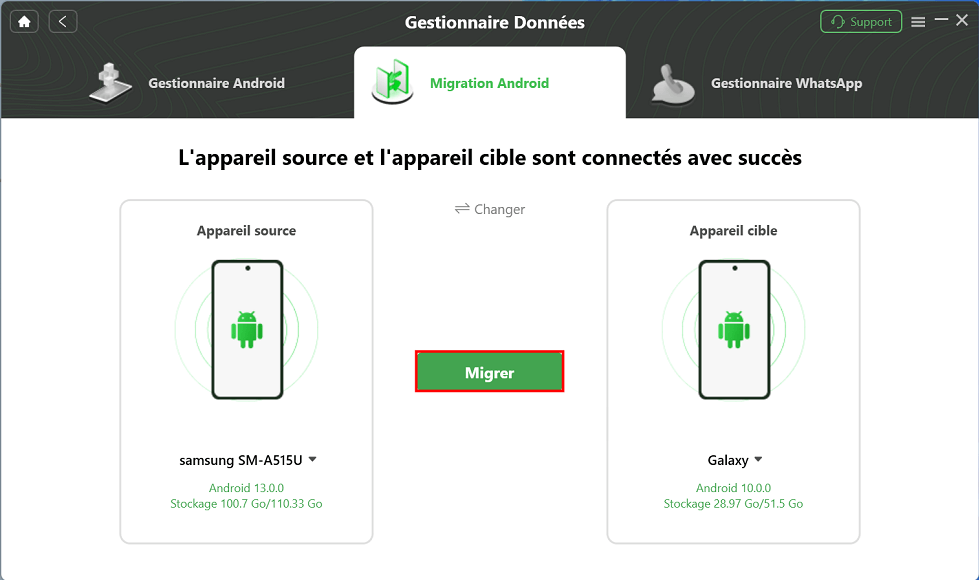
Connecter Android
- Cliquez sur le bouton « Messages » et « Suivant » pour transférer toutes les messages Samsung vers Samsung.
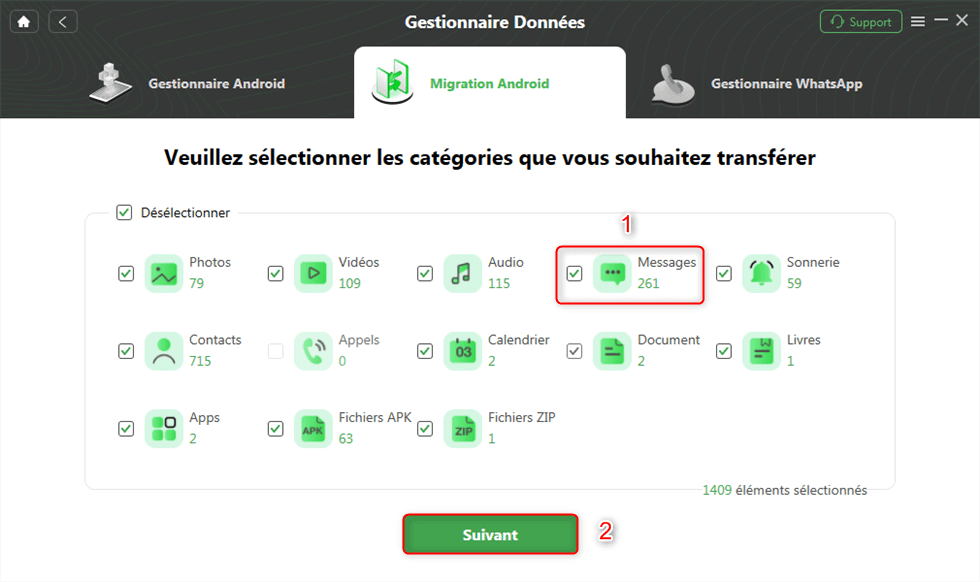
Messages
- Tous les messages auront été transférés Samsung vers Samsung.
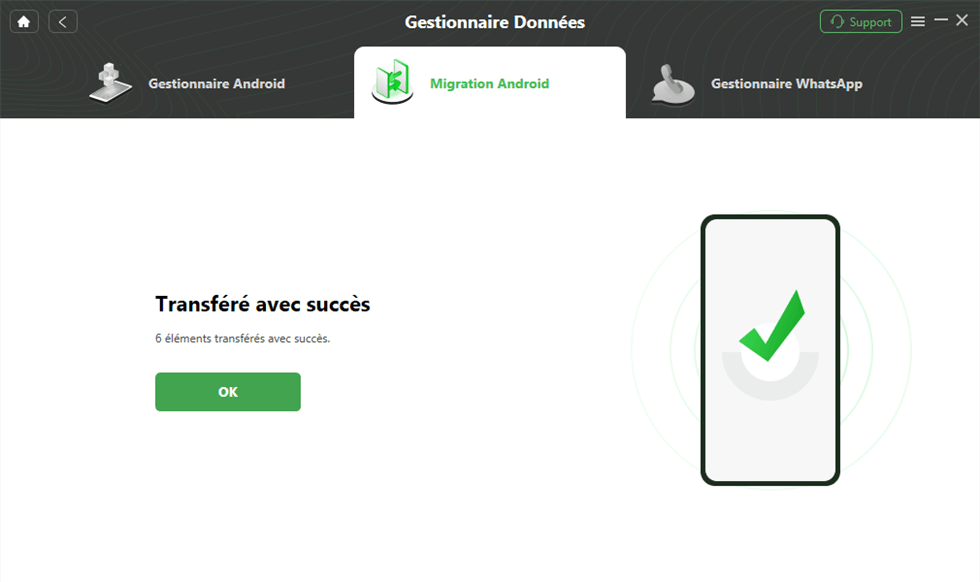
Transfert terminé
Partie 2. Transférer les messages Samsung vers Samsung sélectivement
Étape 1: Sélectionner les « Gestionnaire » sur la page principale.

Gestionnaire Android
Étape 2: Choisissez l’option Messages.
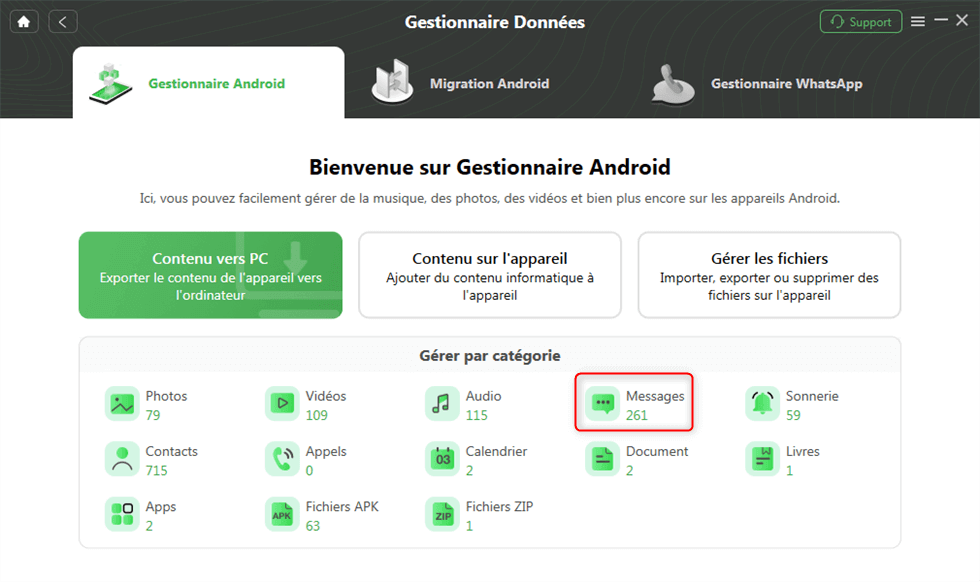
Messages
Étape 3: Sélectionnez les messages que vous voulez transférer > Cliquez sur le bouton à droite pour transférer les messages Samsung vers Samsung.
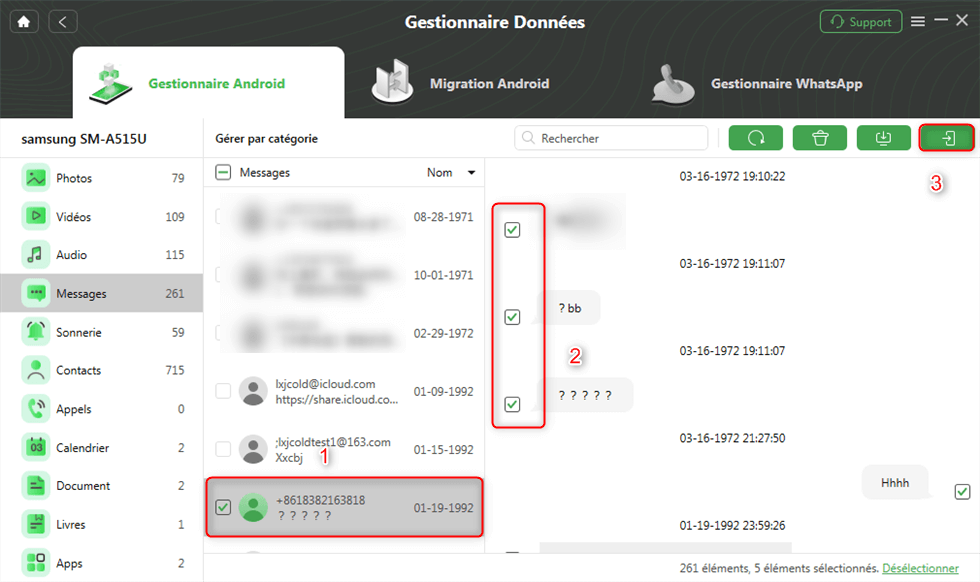
Sélectionnez les messages
Façon 2. Transférer les SMS Samsung vers Samsung via Google Dive
Le transfert de données via Google dive est une méthode de transmission plus compliquée. Vous devez d’abord sauvegarder vos données sur Google Dive, puis vous connecter à votre compte Google sur un autre appareil et restaurer les données sur le nouvel appareil. Voici comment faire :
Étape 1 : Ouvrez le « Paramètres » de votre appareil Samsung.
Étape 2 : Cliquez sur le bonton « Système » > « Paramètres avancés » > « Sauvegarde » > « Sauvegarder maintenant » .
Étape 3 : Connectez-vous au même compte Google sur le nouvel appareil et restaurez les messages de sauvegarde.
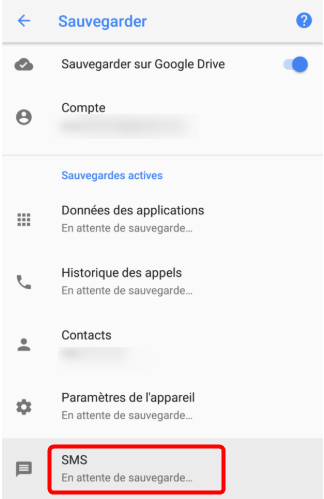
Transférer les SMS Samsung vers Samsung via Google Dive
- Vous devez utiliser Android 8.1 ou une version antérieure.
- Vous ne pouvez pas restaurer une sauvegarde à partir d’une version ultérieure d’Android sur un téléphone équipé d’une version plus ancienne d’Android.
Conclusion
En revanche, l’utilisation de DroidKit est beaucoup plus simple. Si vous téléchargez DroidKit, vous pouvez profiter de fonctionnalités plus puissantes, telles que la sauvegarde de presque toutes les données mobiles, le transfert de données entre différents appareils. Cliquez ici pour commencer le téléchargement.
Questions liées aux produits ? Contactez l'équipe Support à trouver une solution >





